谷歌浏览器下载及安装常见问题在线排查指南
时间:2025-07-31
来源:Google Chrome官网

检查网络连接稳定性。确认设备已正常接入互联网,不稳定的网络可能导致下载中断或失败。尝试重启路由器切换网络制式,如从Wi-Fi转为移动数据热点,重新发起下载请求观察是否恢复进度。若带宽被其他应用大量占用,可通过系统网络管理界面调整分配策略,优先保障浏览器下载需求。
验证防火墙与安全软件设置。部分防护程序可能误拦Chrome安装进程,需进入杀毒软件界面找到“白名单”功能添加浏览器例外规则。操作前建议暂时关闭实时监控服务,完成后重启计算机确保策略生效。对于Windows用户,可检查控制面板中的防火墙配置是否阻止了相关端口通信。
优化下载存储路径配置。避免将文件保存在中文目录或特殊字符命名的文件夹中,推荐改为纯英文路径如D:\Downloads。在浏览器设置里修改默认保存位置后,还需对新文件夹赋予完全控制权限,右键属性菜单进入安全标签页完成权限分配。
清理缓存与临时文件残留。通过设置菜单选择清除浏览数据选项,勾选缓存和Cookie项后重新启动浏览器。同时手动定位至用户目录下的AppData\Local\Google\Chrome\Temp文件夹,删除所有暂存文件防止旧数据干扰新下载任务。
重置下载任务状态管理。进入下载内容页面查看具体任务状态标识,对处于暂停或中断的任务点击继续按钮尝试恢复。若反复出现失败提示,建议彻底移除当前任务并重新创建新的下载链接请求。
排查扩展程序冲突影响。访问chrome://extensions/页面逐一禁用近期新增的插件,特别是那些具备网络过滤功能的组件。采用排除法定位到造成干扰的具体扩展后,可选择永久移除或保持禁用状态完成本次安装流程。
处理注册表残余信息。按下Windows+R组合键运行regedit打开编辑器,使用Ctrl+F搜索Google或Chrome关键词找出关联键值对。谨慎删除与旧版本相关的注册项,注意备份重要数据防止误操作导致系统异常。修改前最好创建系统还原点以便回滚更改。
通过上述步骤系统化解决问题。重点在于逐步排除网络障碍、调整安全策略、规范存储路径,并利用浏览器内置工具维护下载环境健康度,从而确保获取完整有效的安装包并顺利完成部署。
谷歌浏览器书签备份恢复方法详细讲解
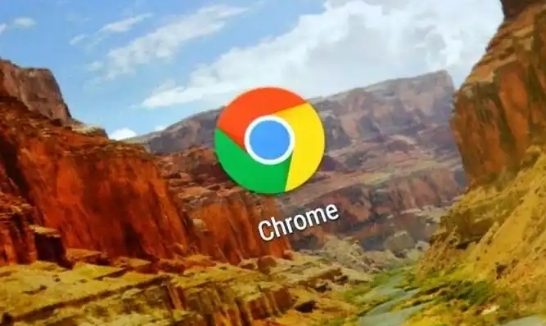
谷歌浏览器支持书签导出与导入,用户可定期备份重要网页收藏,在浏览器重装或切换设备时轻松恢复数据。
Google Chrome标签页分组功能优化体验分享
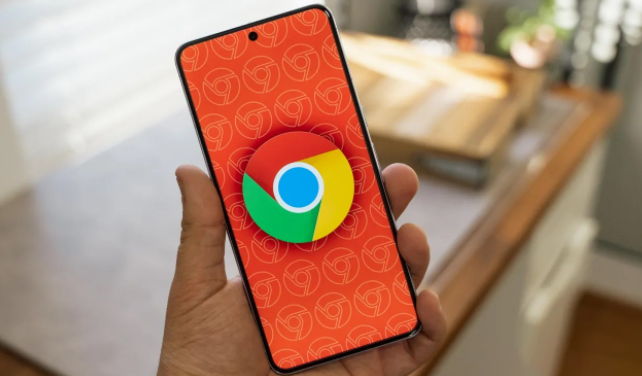
标签页分组功能能有效解决标签过多带来的混乱问题。本文分享了Google Chrome标签页分组的实用技巧和优化经验,帮助用户合理管理大量标签,提高浏览和工作的效率。
Google Chrome插件如何控制数据上传频率

Google Chrome插件如何控制数据上传频率可以减少网络资源占用,提升浏览速度和系统响应效率。
谷歌浏览器下载任务管理及断点续传技巧
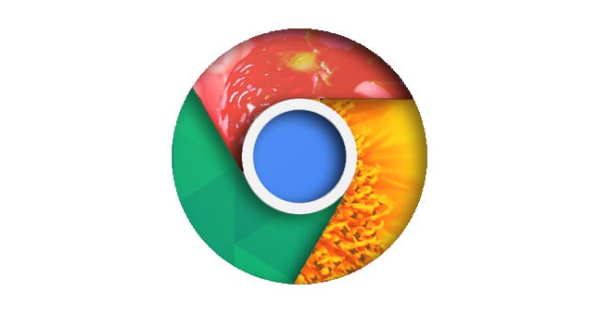
介绍谷歌浏览器下载任务管理功能和断点续传技巧,帮助用户高效管理和加速文件下载。
谷歌浏览器下载任务失败提示无权限如何快速解决

谷歌浏览器下载任务失败提示无权限,通常因文件夹权限限制或系统安全策略,调整存储权限及以管理员身份运行浏览器即可解决。
google Chrome浏览器下载安装包来源安全性评估
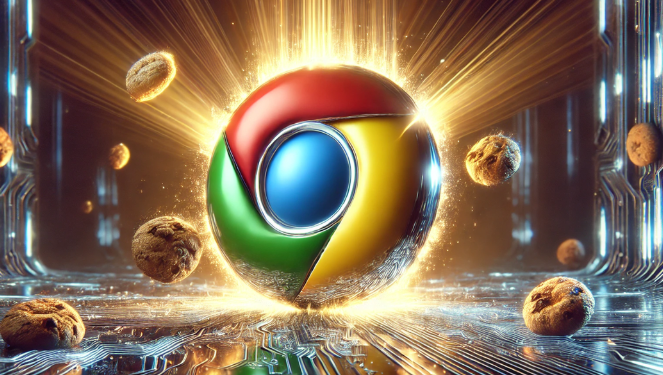
google Chrome浏览器下载安装包来源需进行安全性评估,避免使用不安全资源,保障文件完整与数据安全,降低使用风险。
